Исправить проблему с управлением питанием диспетчера устройств
Опубликовано: 2022-08-05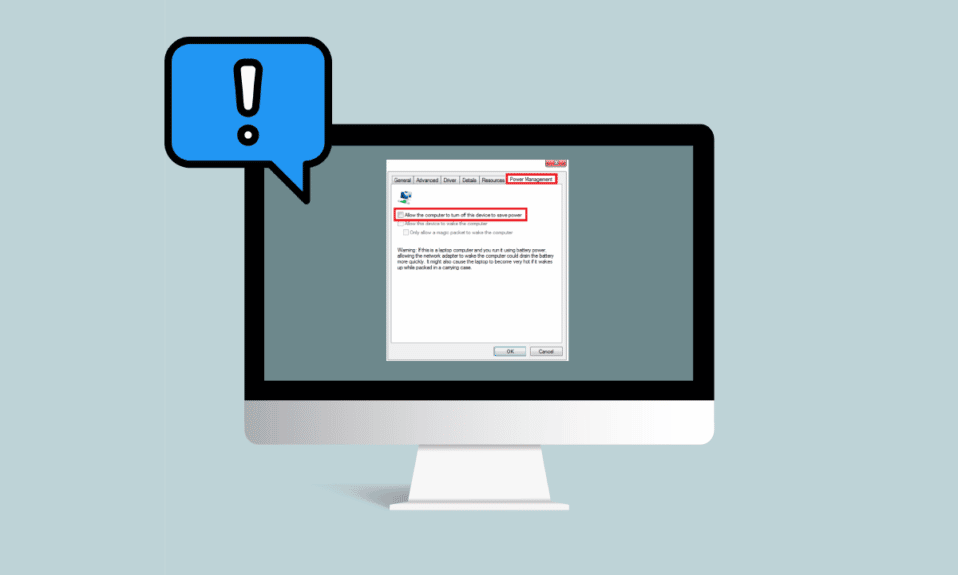
Ошибки управления питанием диспетчера устройств распространены в Windows 10; эти ошибки возникают, когда возникает проблема с определенным оборудованием или с системным диском. Эти ошибки не очень серьезны и не представляют серьезной угрозы для вашей системы. Однако получение этих ошибок может раздражать и вызывать серьезные проблемы при использовании вашей системы. У вас нет разрешения на включение или отключение пробуждения устройства, что также может быть вызвано неправильными настройками BIOS. Ошибки пробуждения Windows, как правило, легко исправить и требуют переустановки проблемного оборудования; однако в некоторых случаях вам может потребоваться принять деликатные меры, например перезагрузить устройство.
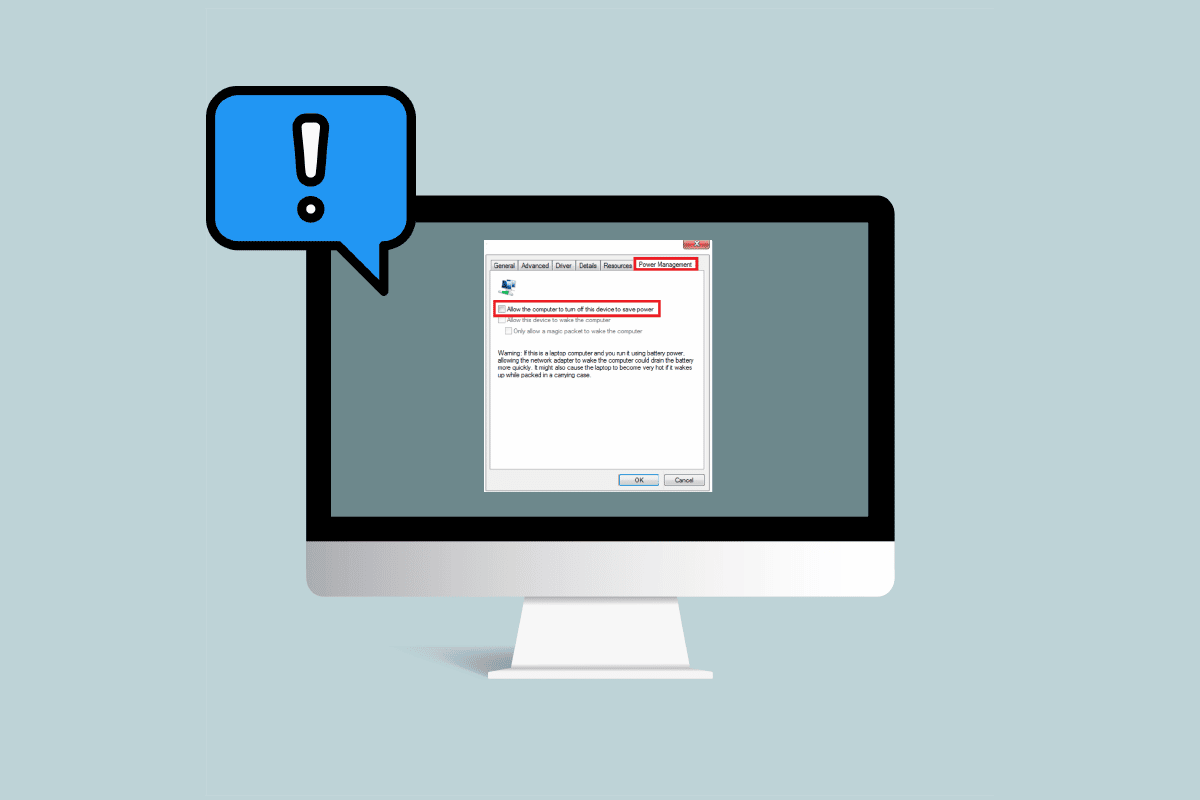
Содержание
- Как исправить проблему управления питанием диспетчера устройств в Windows 10
- Способ 1: обновить Windows
- Способ 2: обновить драйверы устройств
- Способ 3: переустановите проблемные драйверы
- Способ 4: разрешить доступ к управлению питанием
- Способ 5: изменить системный реестр
- Способ 6: изменить настройки BIOS
- Способ 7: выполнить восстановление системы
Как исправить проблему управления питанием диспетчера устройств в Windows 10
Могут быть разные причины проблем с управлением питанием диспетчера устройств. Некоторые из этих причин перечислены ниже.
- Устаревшие обновления Windows
- Неправильные настройки БИОС
- Проблема с установкой оборудования
- Проблемы с системными дисками
- Проблемы с системным реестром
Следующее руководство даст вам способы решения проблем с инструментами управления питанием в вашей системе.
Способ 1: обновить Windows
Первое, что вы можете попробовать исправить, — это обновить Windows 10 на своем устройстве. Прочитайте наше руководство о том, как загрузить и установить последнее обновление Windows 10.
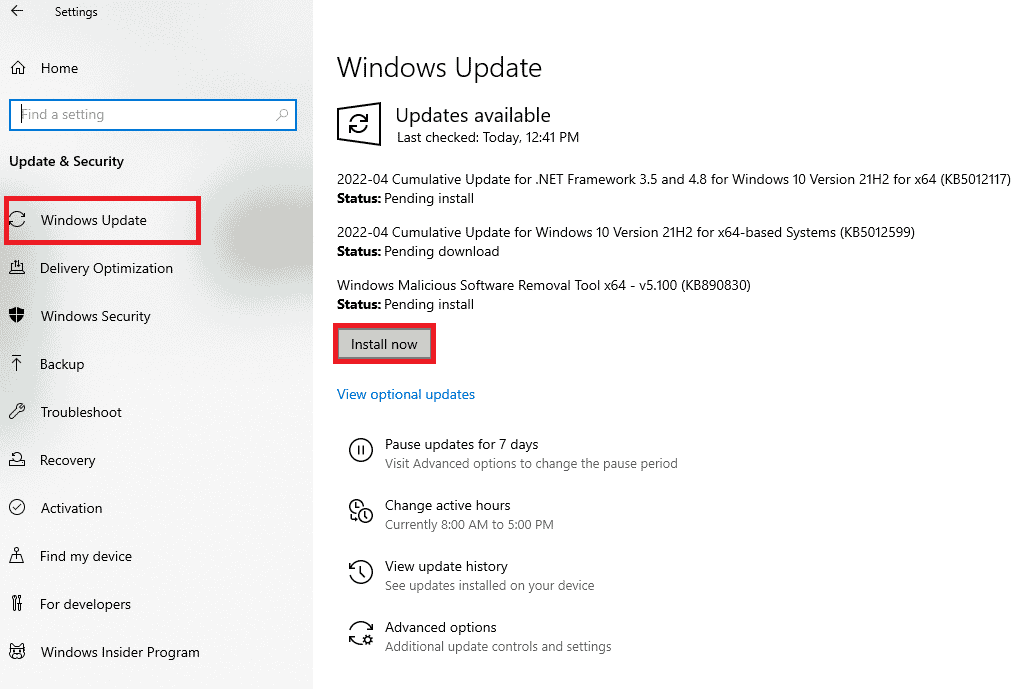
Способ 2: обновить драйверы устройств
Если предыдущий метод не решает вашу проблему, попробуйте обновить системный диск. Вы можете выполнить следующие шаги, чтобы обновить системный диск.
1. Нажмите клавишу Windows , введите диспетчер устройств и нажмите « Открыть ».
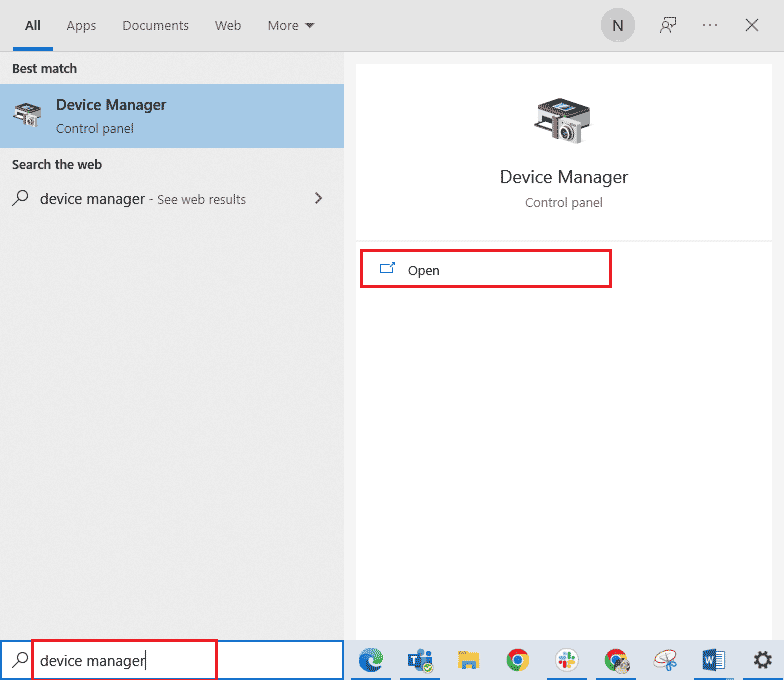
2. Дважды щелкните устройство (например, Мыши и другие указывающие устройства ), чтобы развернуть драйверы.
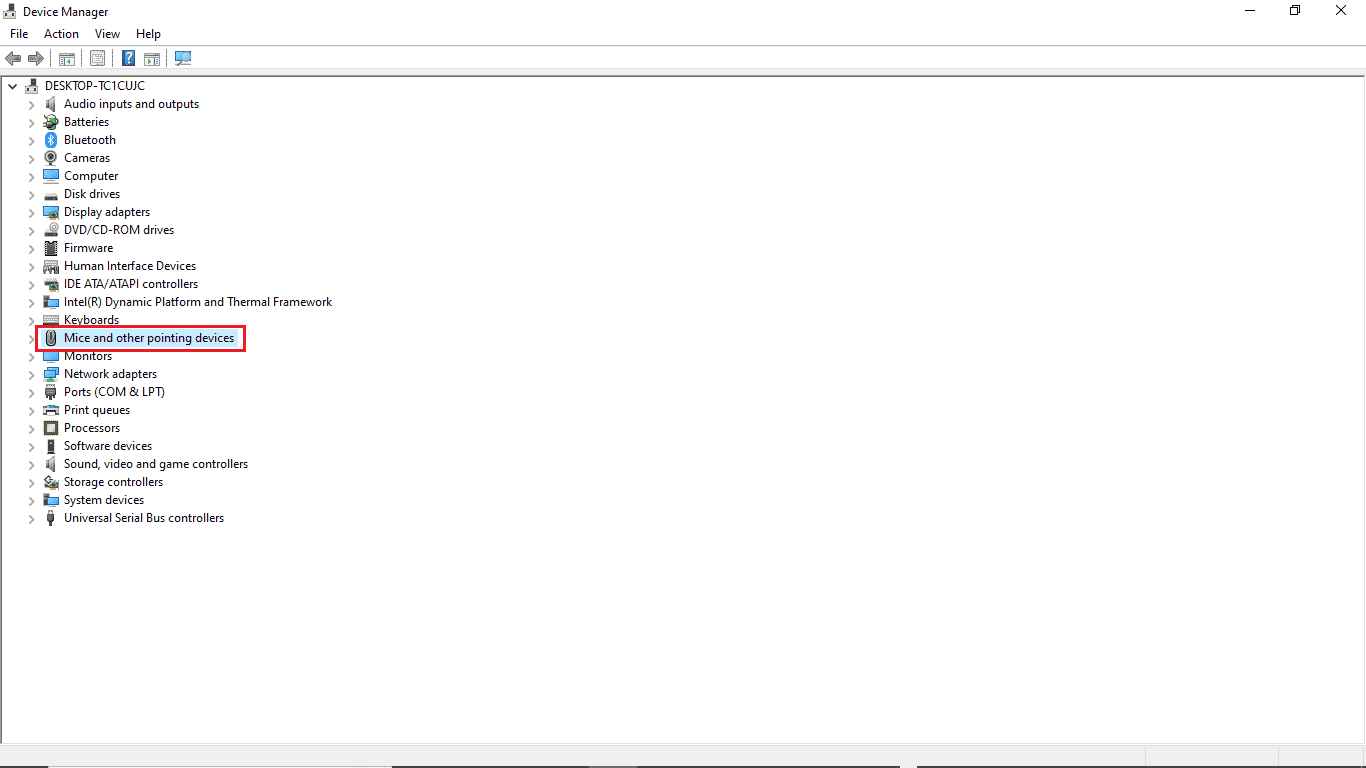
3. Щелкните правой кнопкой мыши устаревший драйвер и выберите параметр « Обновить драйвер ».
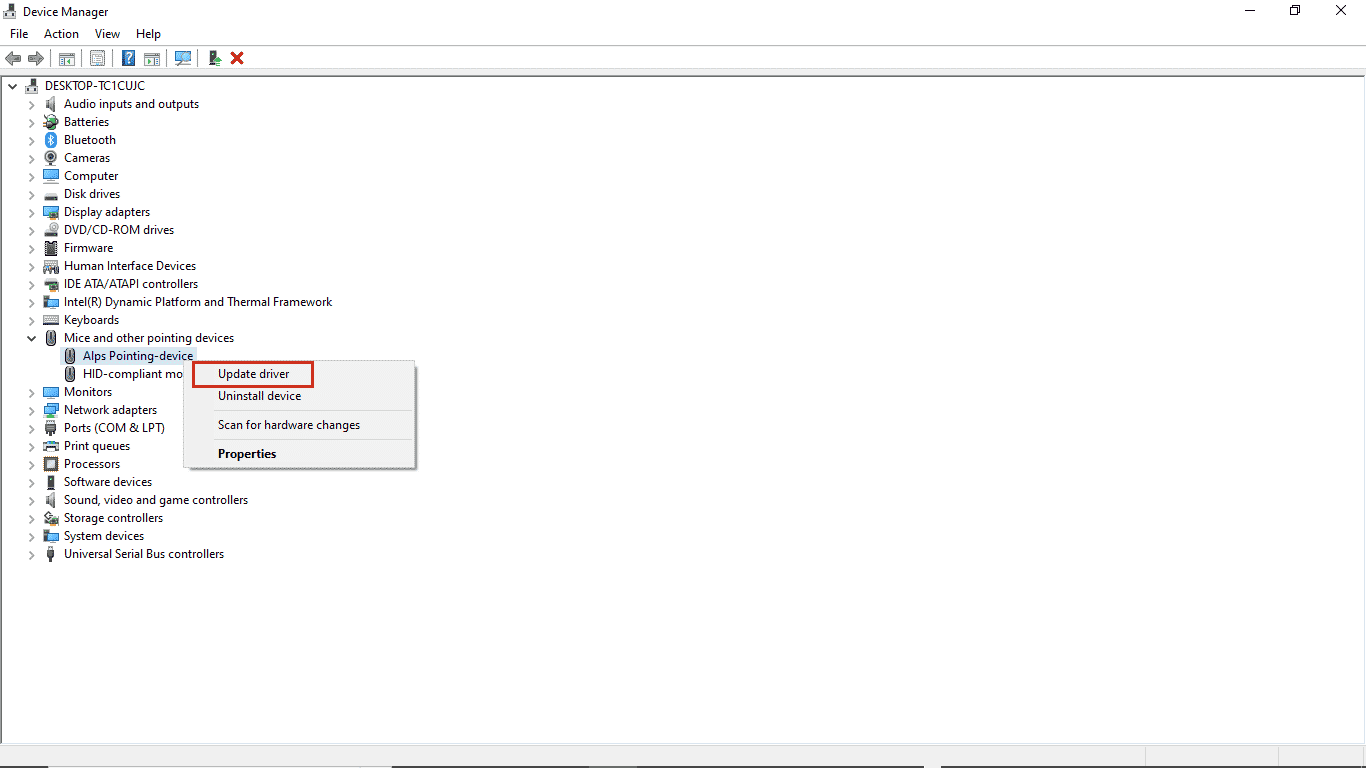
4. Щелкните Автоматический поиск драйверов.
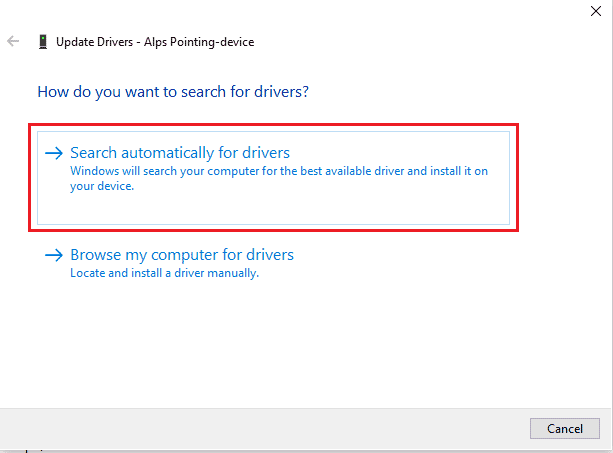
5. Дождитесь автоматического обновления драйвера. Теперь выполните описанные выше шаги, чтобы обновить все другие устаревшие драйверы устройств на вашем ПК.
Читайте также: исправить ошибку установки пользовательских настроек для драйвера в Windows 10
Способ 3: переустановите проблемные драйверы
Проблемы с управлением питанием диспетчера устройств возникают из-за неисправного оборудования. Если вы продолжаете получать ту же ошибку снова, вы можете попробовать переустановить драйверы вашей системы. Вы можете выполнить следующие действия, чтобы переустановить системные драйверы.
1. Запустите диспетчер устройств из меню поиска Windows .
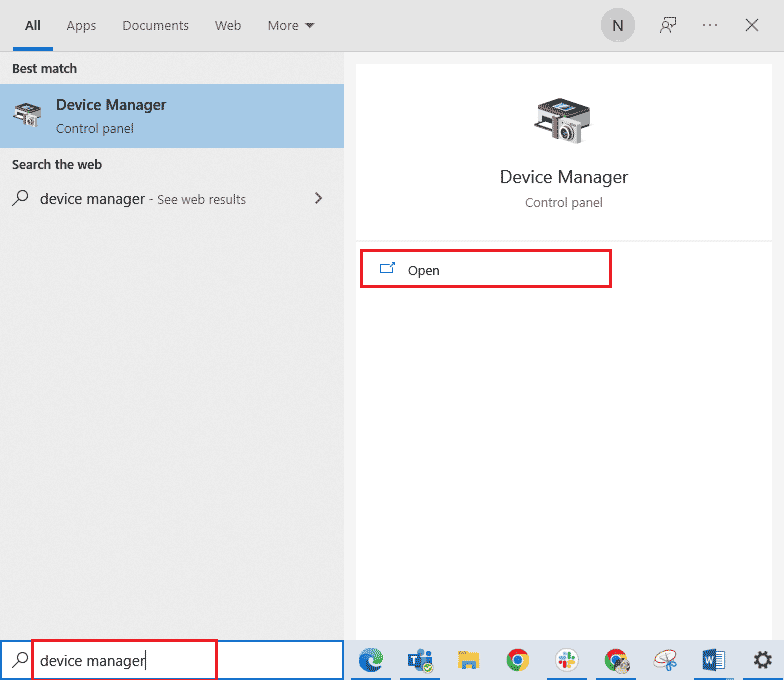
3. Дважды щелкните устройство (например, Мыши и другие указывающие устройства ), чтобы развернуть драйверы.
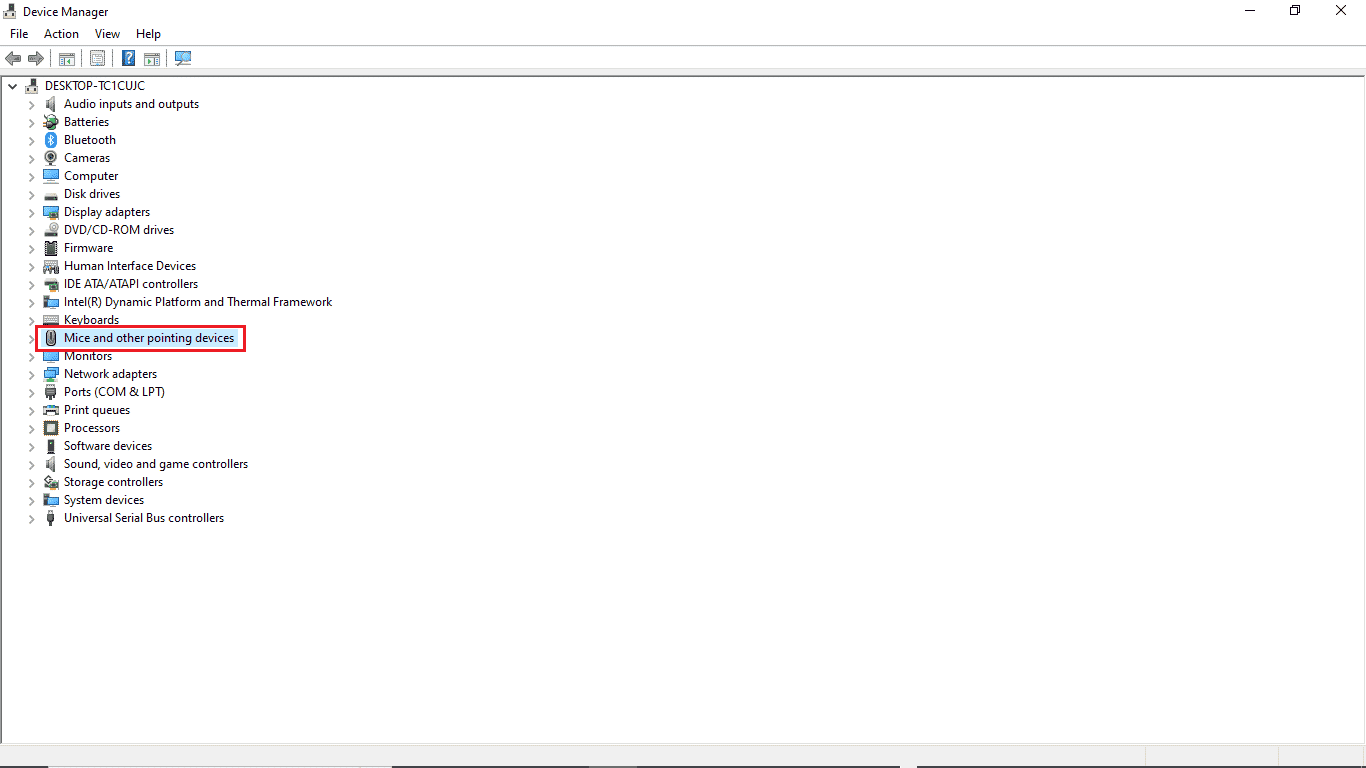
4. Щелкните драйвер правой кнопкой мыши и выберите Удалить устройство .
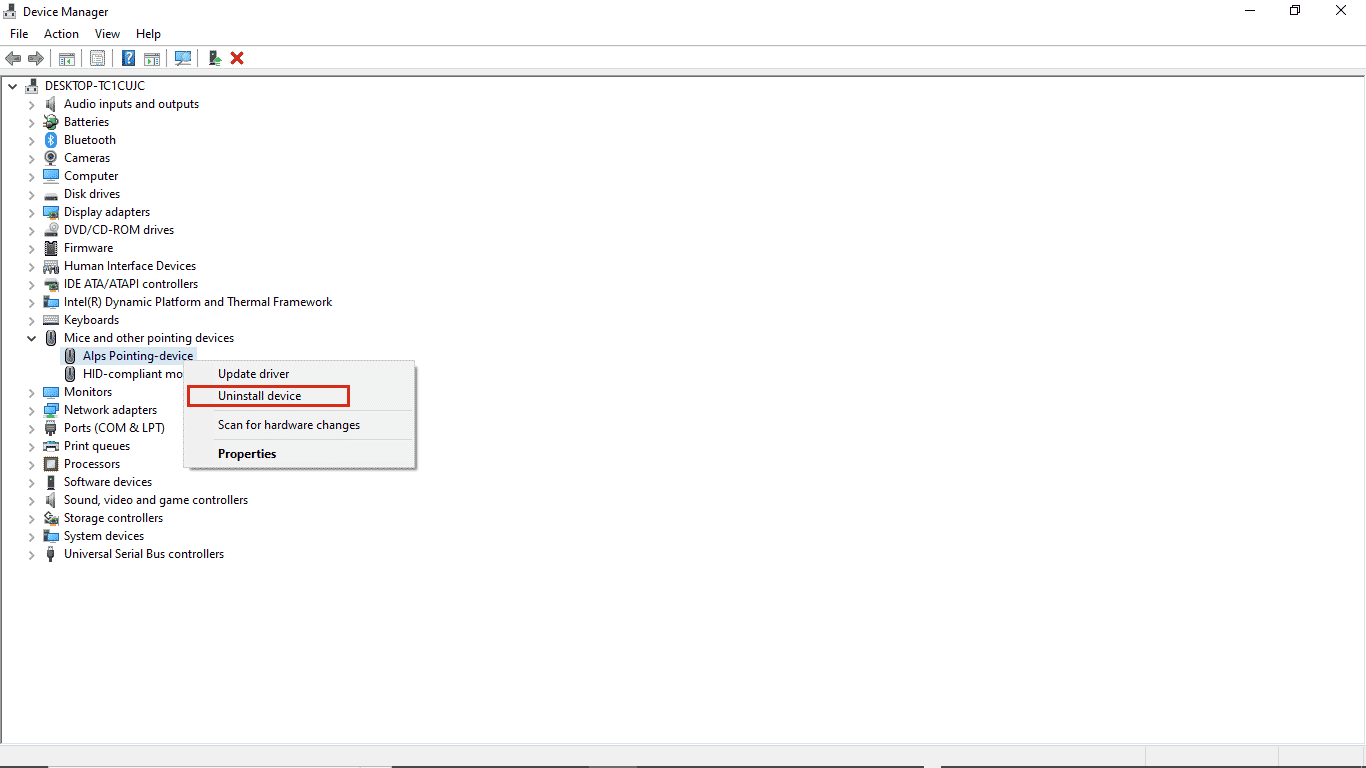
5. Подтвердите удаление, нажав Удалить .
Примечание. Не устанавливайте флажок Удалить программное обеспечение драйвера для этого устройства .
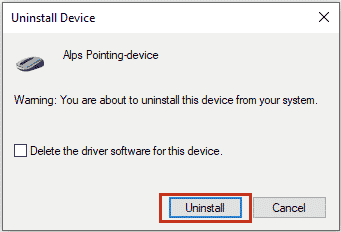
6. Теперь перезагрузите компьютер для автоматической установки драйвера.
Способ 4: разрешить доступ к управлению питанием
Если последний метод не работает, вы можете попробовать получить доступ к вкладке управления питанием с помощью Панели управления. Выполните шаги, указанные ниже.
1. Нажмите клавишу Windows , введите « Панель управления » и нажмите « Открыть ».
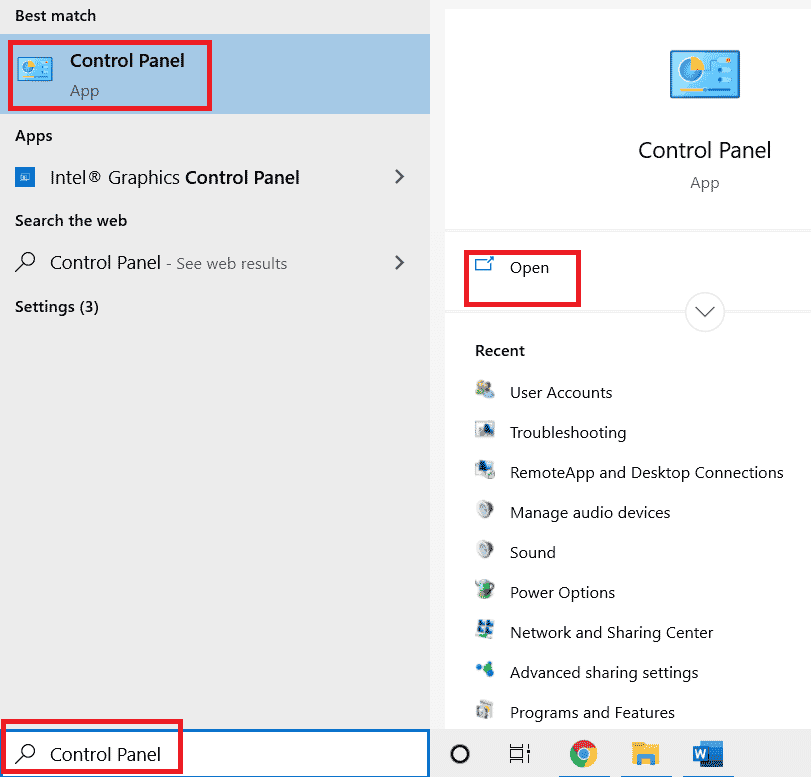
2. Установите «Просмотр по > категории », затем нажмите « Оборудование и звук ».
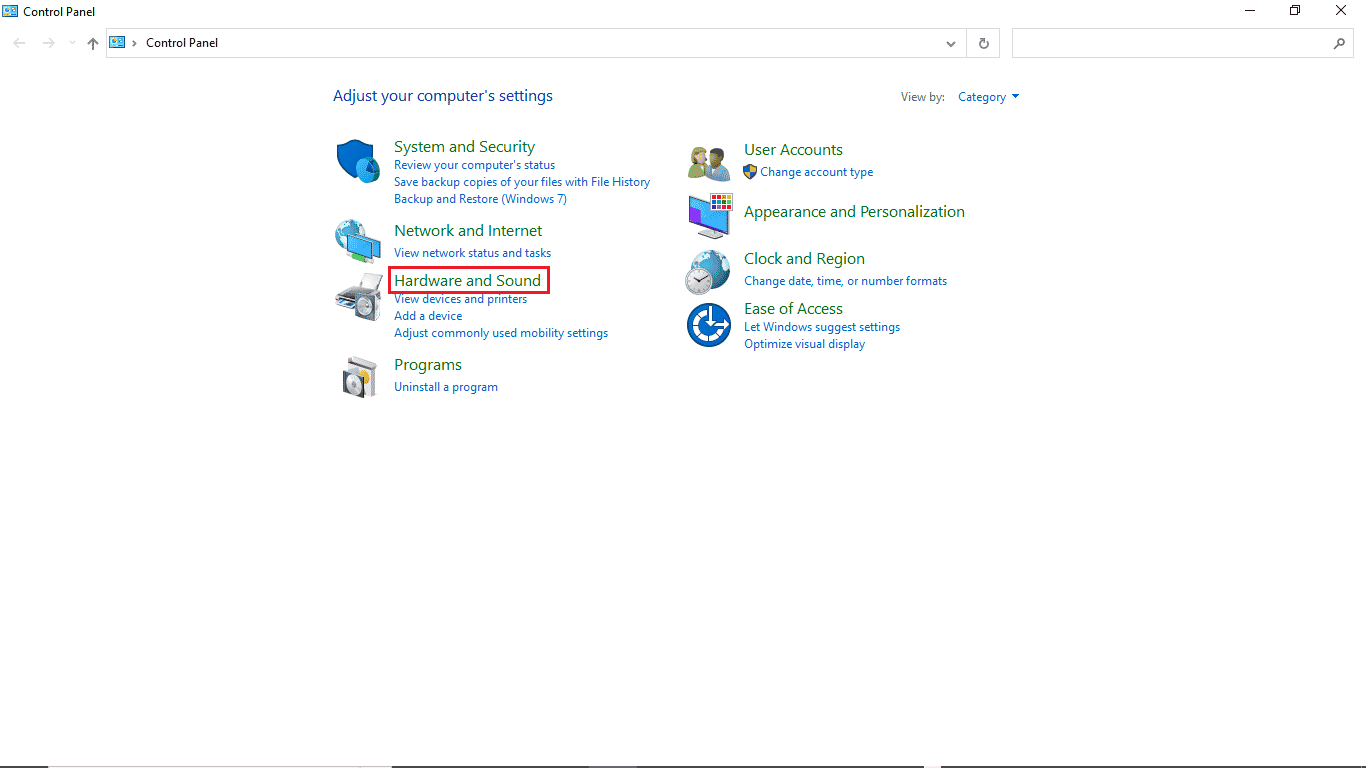
3. Щелкните Устройства и принтеры .
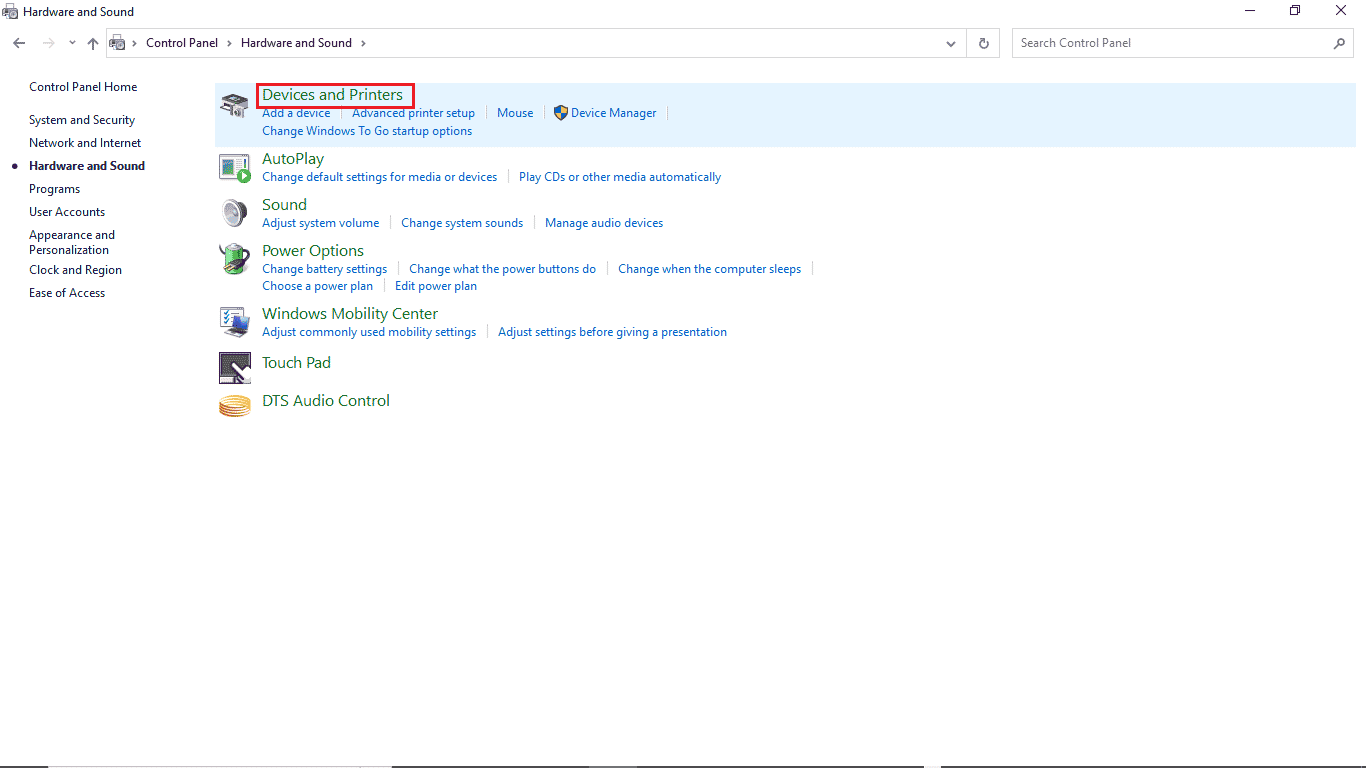
4. Щелкните правой кнопкой мыши устройство , параметры которого хотите изменить.
5. Щелкните Свойства .
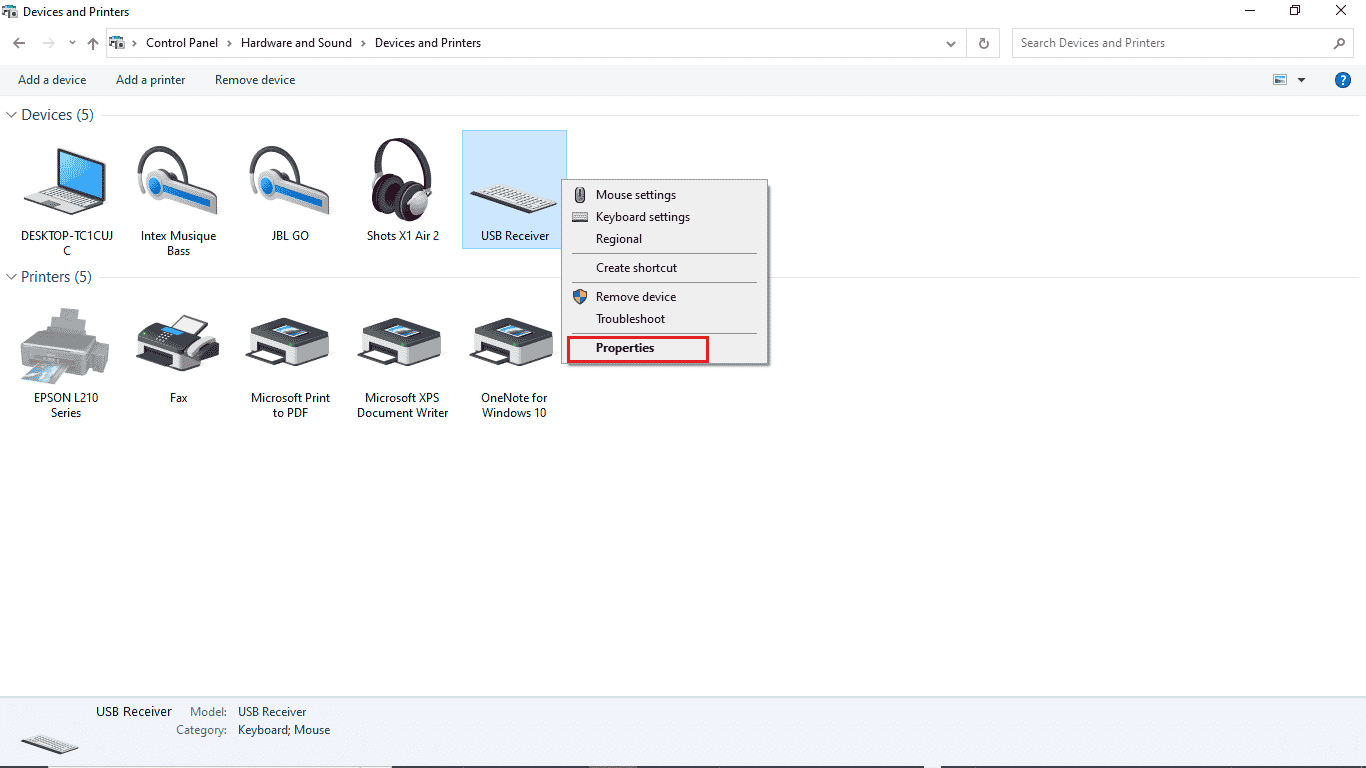
6. Нажмите на вкладку « Оборудование ».
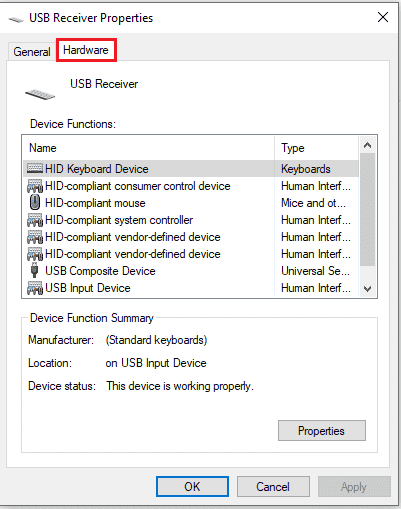

7. Дважды щелкните записи в разделе « Функции устройства» , чтобы открыть « Свойства».
8. Щелкните Изменить настройки .
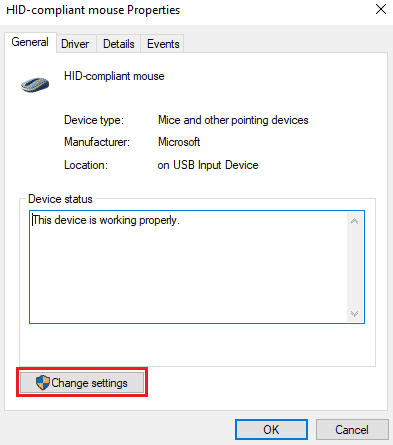
9. Перейдите на вкладку « Управление питанием », внесите необходимые изменения и нажмите « ОК ».
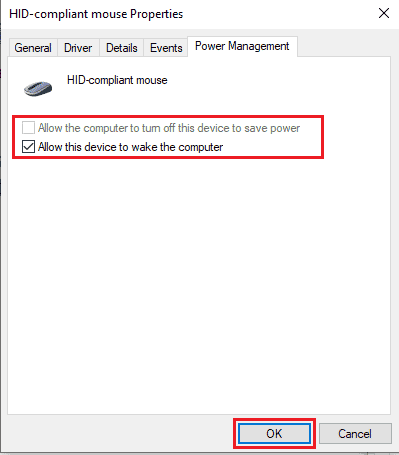
Читайте также: Исправьте скачок напряжения на USB-порте в Windows 10
Способ 5: изменить системный реестр
Вы также можете попытаться решить эту проблему, изменив системный реестр; просто следуйте этим простым шагам, чтобы изменить системный реестр.
Примечание . Сделайте резервную копию ключей реестра, чтобы восстановить предыдущие настройки в случае ручных ошибок во время модификации. Прочтите наше руководство о том, как сделать резервную копию и восстановить реестр в Windows.
1. Нажмите одновременно клавиши Windows + R , чтобы открыть диалоговое окно « Выполнить ».
2. Введите regedit и нажмите клавишу Enter , чтобы запустить редактор реестра .
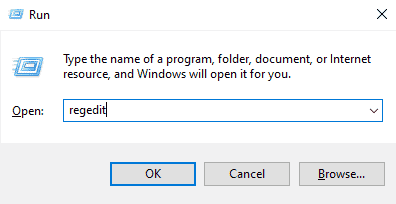
3. Дважды щелкните HKEY_LOCAL_MACHINE.
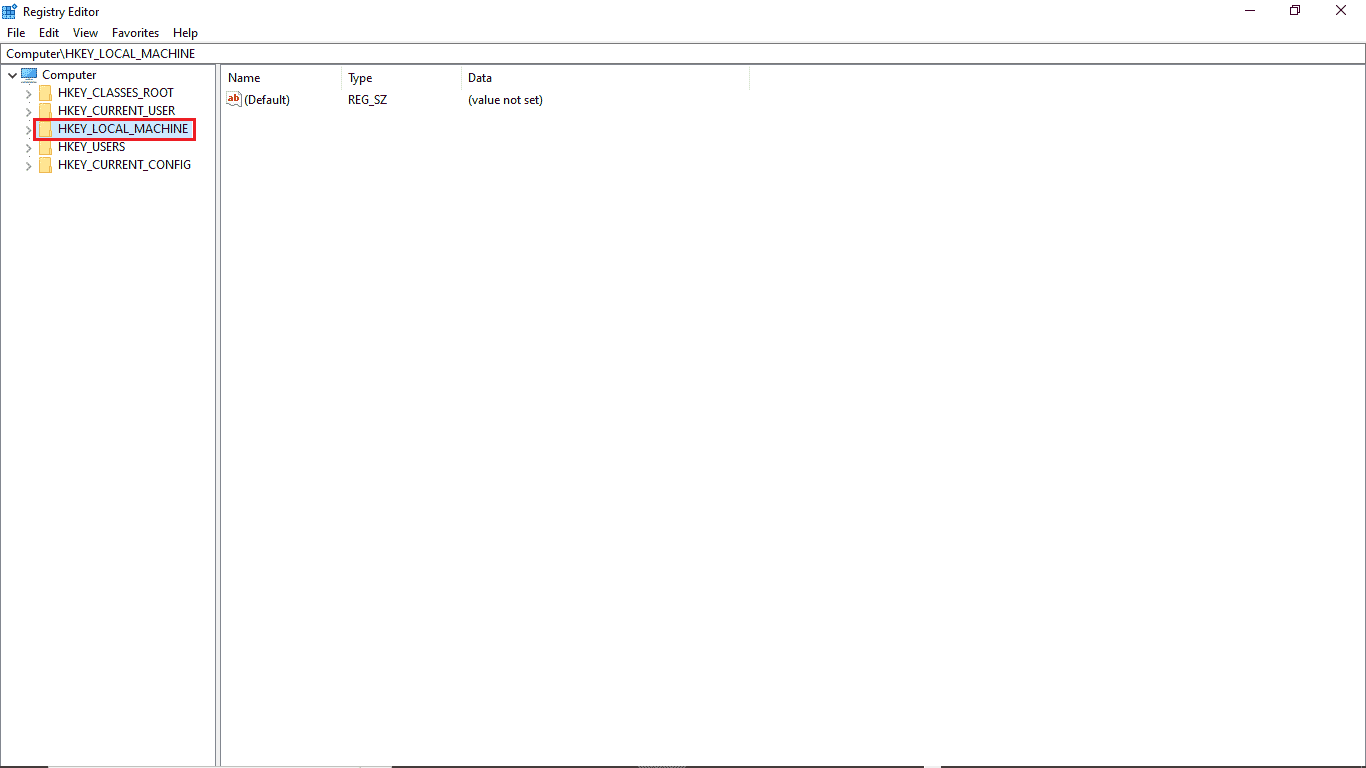
4. Затем откройте папку ключа SYSTEM .
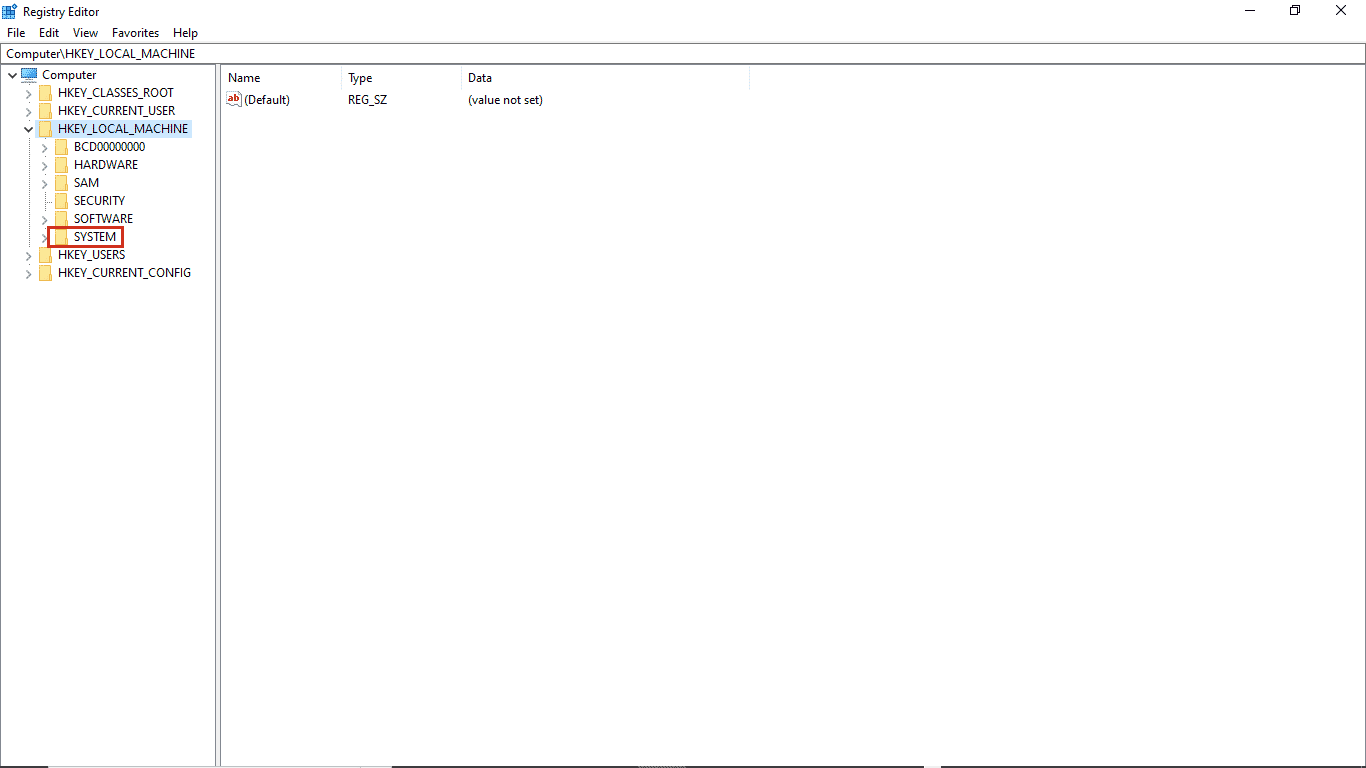
5. Затем запустите папку CurrentControlSet .
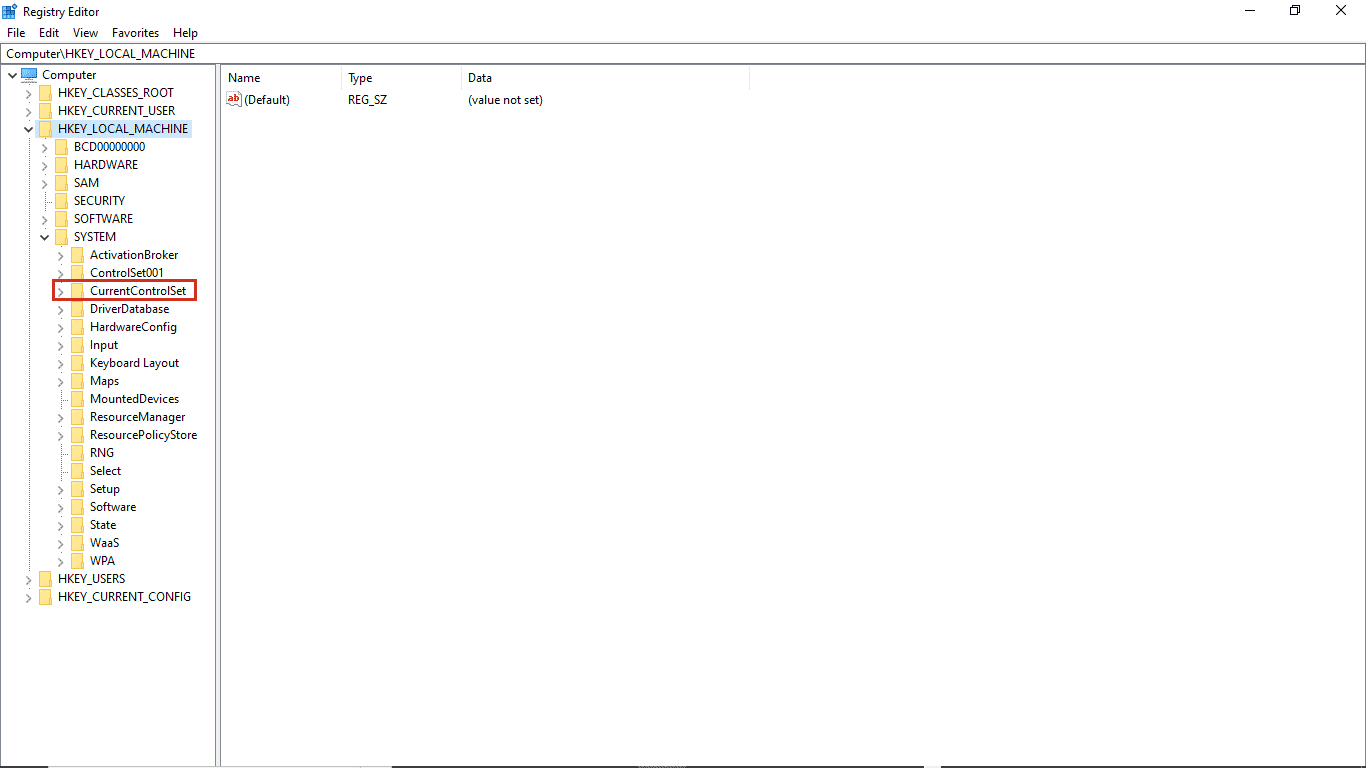
6. Теперь откройте папку ключа управления .
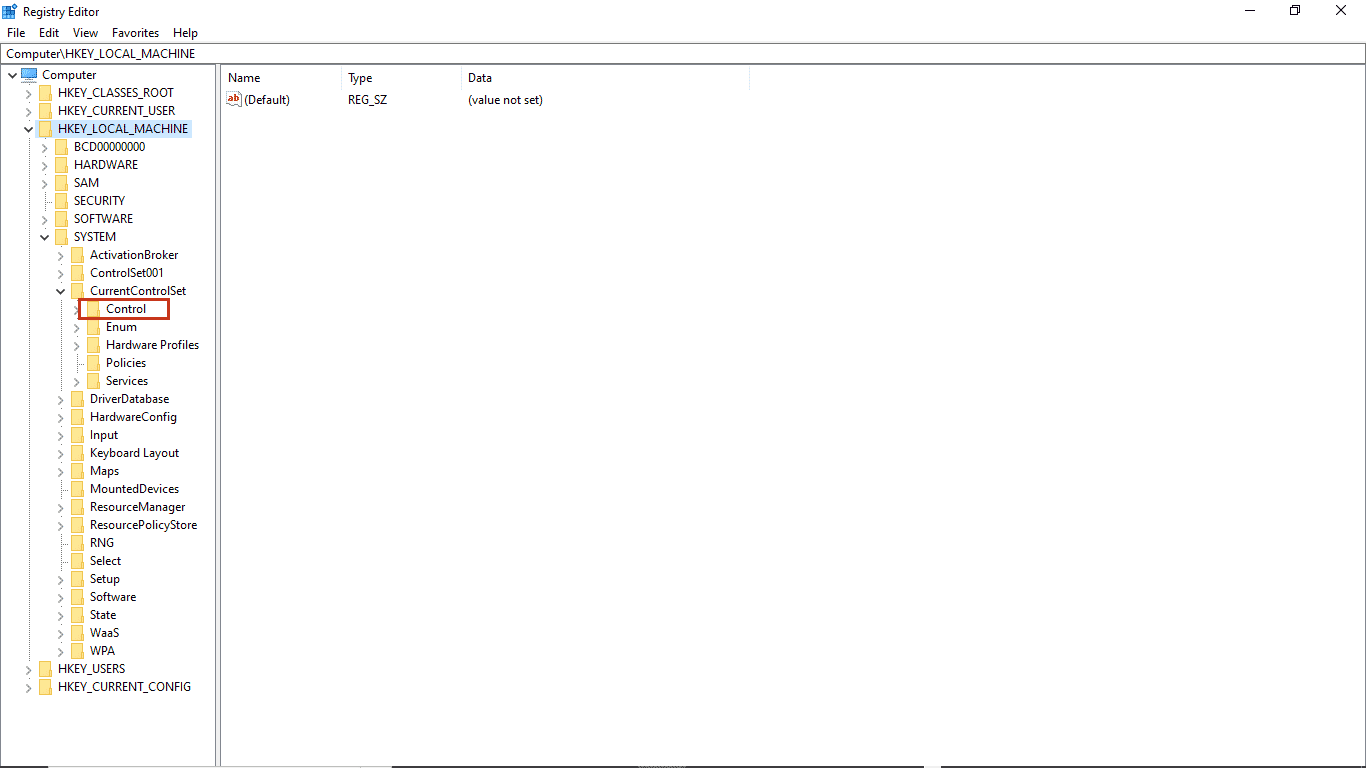
7. Наконец, перейдите в папку Power .
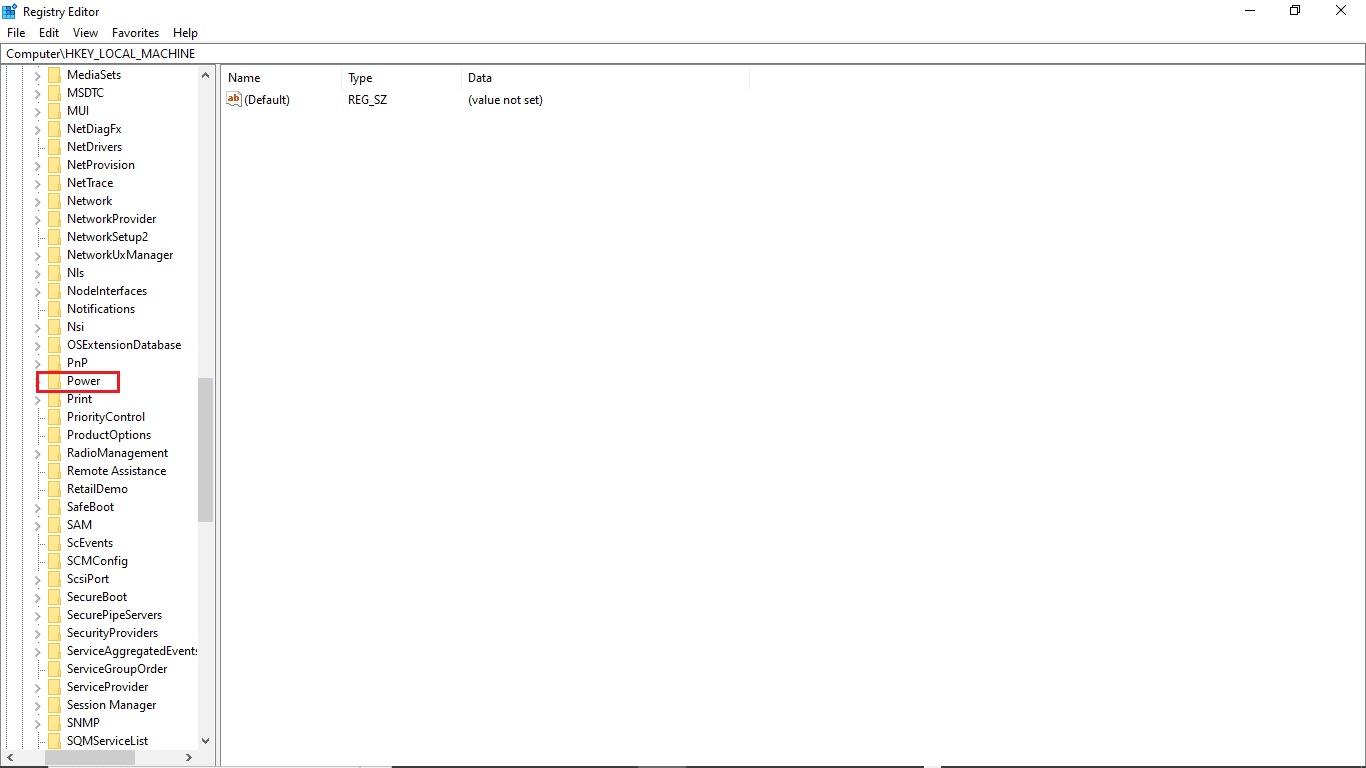
8А. Здесь найдите ключ CsEnabled на правой панели.
8Б. Если вы не можете найти ключ CsEnabled, щелкните правой кнопкой мыши пустое место на правой панели, нажмите « Создать » и выберите « Значение DWORD (32-разрядное)», затем назовите ключ CsEnabled .
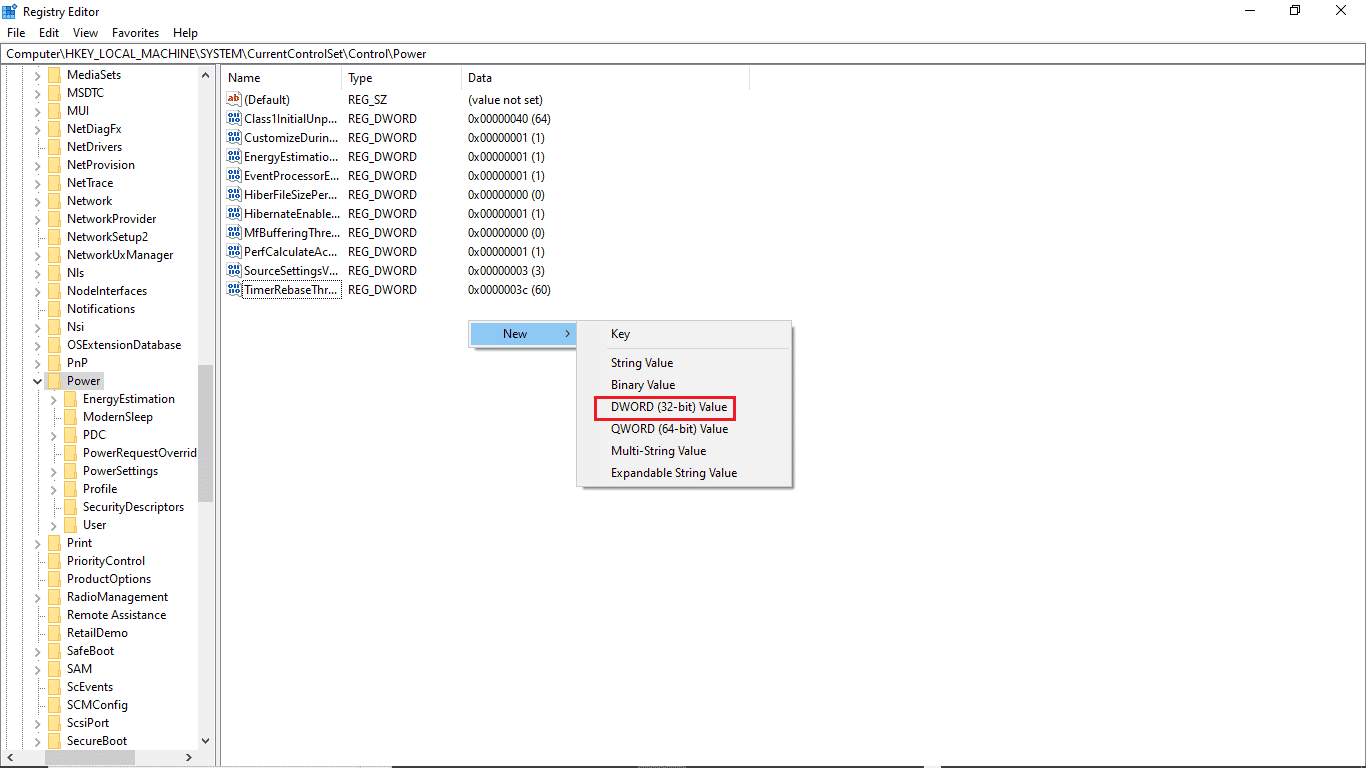
9. Дважды щелкните CsEnabled и в поле « Значение » и обязательно введите 0.
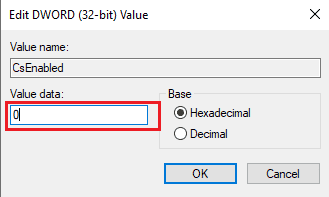
10. Наконец, перезагрузите компьютер .
Способ 6: изменить настройки BIOS
Если вы продолжаете получать сообщение о том, что у вас нет разрешения на включение или отключение ошибки пробуждения устройства в вашей системе, вы можете изменить настройки BIOS на своем устройстве. BIOS — важная часть вашего компьютера; BIOS проверяет аппаратные устройства, работающие в вашей системе. Прочтите наше руководство о том, как войти в BIOS в Windows 10. Затем выполните шаги, указанные ниже.
1. Нажмите на вкладку Управление питанием .
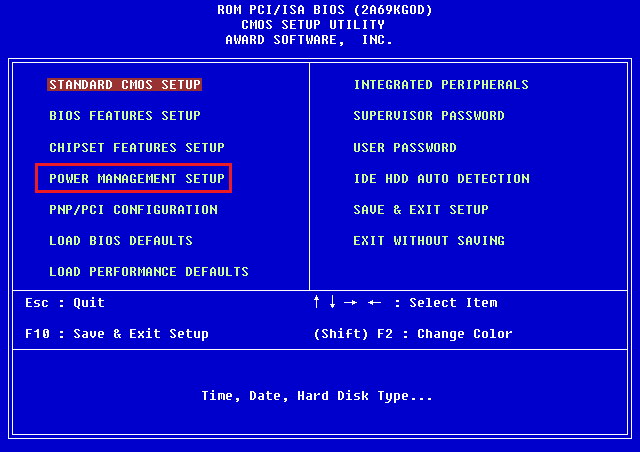
2. Включите поддержку USB пробуждения .
3. Сохраните изменения и выйдите из BIOS.
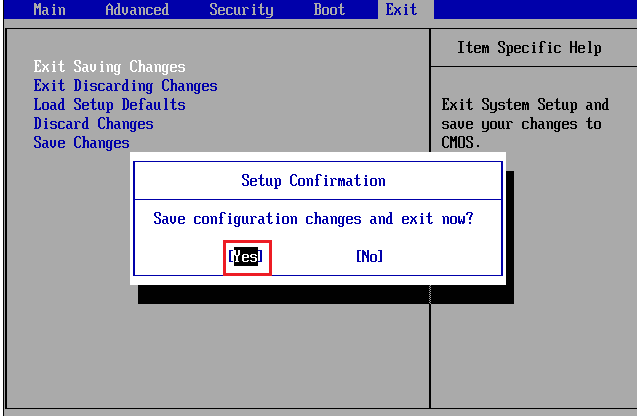
Читайте также: Как удалить или сбросить пароль BIOS (2022)
Способ 7: выполнить восстановление системы
Наконец, если ни один из этих методов не работает, вы можете попытаться восстановить систему. Если вы недавно обновили операционную систему Windows 10, а затем столкнулись с проблемой отключения Интернета, последние компоненты обновления Windows могут помешать работе любого программного обеспечения, присутствующего на вашем компьютере, и могут привести к постоянному отключению сети из-за проблемы с Windows 10. Итак, в этом случае вы должны восстановить свой компьютер до предыдущей версии, когда он работал нормально. Для этого следуйте нашему руководству «Как использовать восстановление системы в Windows 10» и следуйте инструкциям, как показано.
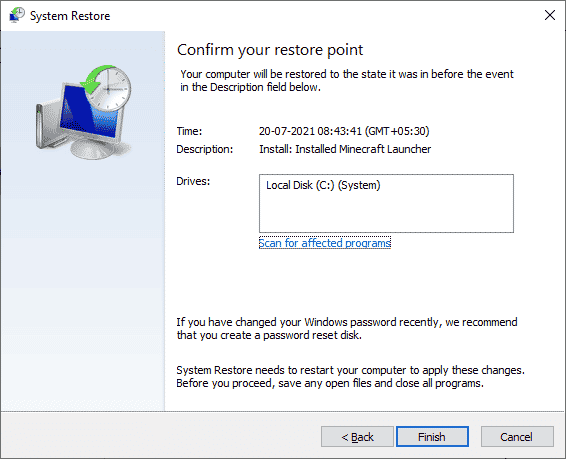
Часто задаваемые вопросы (FAQ)
Q1. Почему на моем ПК не работает диспетчер устройств?
Ответ Диспетчер устройств может не работать в вашей системе по нескольким причинам. Общие причины включают ошибочные ошибки Windows, проблемы с драйверами, сбой оборудования и т. д.
Q2. Почему мышь не может разбудить компьютер?
Ответ Одна из распространенных причин, по которой мышь не выводит компьютер из спящего режима, заключается в том, что она была неправильно установлена . Вы можете попробовать переустановить настройки мыши на своем компьютере.
Q3. Почему я не могу разбудить свой компьютер?
Ответ Этому может быть несколько причин, в том числе неправильные настройки BIOS , устаревшие драйверы и проблемы с оборудованием .
Рекомендуемые:
- Почему мой Facebook не обновляется в Windows 10?
- Исправить Windows 10 Была предпринята попытка сослаться на токен
- Исправьте систему, обнаружившую несанкционированные изменения в микропрограмме операционной системы или драйверах UEFI
- Исправить диспетчер окон рабочего стола перестал работать
Мы надеемся, что это руководство было полезным и что вы смогли исправить проблемы с управлением питанием в диспетчере устройств . Прокомментируйте и сообщите нам, какой метод сработал для вас, чтобы исправить, что у вас нет разрешения на включение или отключение проблемы с пробуждением устройства. Кроме того, если у вас есть вопросы, вопросы или предложения, не стесняйтесь поделиться ими с нами.
